Niektóre osoby kupujące gadżety Apple nie są nawet świadome istnienia aplikacji iTunes. Ale tylko za jego pomocą możesz przesyłać informacje ze stacjonarnego komputera na iPoda, iPada, iPhone'a.
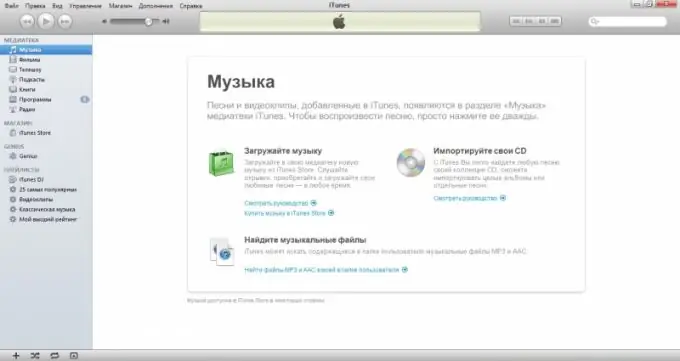
Instrukcje
Krok 1
Pobierz najnowszą wersję aplikacji iTunes z oficjalnej strony Apple.
Krok 2
Zainstaluj aplikację na swoim komputerze lub laptopie. Przygotuj się na udostępnienie informacji o karcie kredytowej podczas instalacji. I nie zdziw się, że po zakończeniu instalacji iTunes z Twojej karty kredytowej zostanie pobrany jeden dolar.
Krok 3
Otwórz aplikację. Zwróć uwagę na jego lewy panel. Kliknij zakładkę „Muzyka”. Przed tobą pojawią się trzy ikony: „Pobierz muzykę” (ta funkcja nie działa w każdym kraju), „Importuj swoje płyty CD” i „Znajdź pliki muzyczne”. Poniżej ostatniej ikony znajduje się aktywny link „Znajdź pliki MP3 i AAC w moim folderze użytkownika”.
Krok 4
Kliknij ten link, program znajdzie i wyświetli wszystkie pliki audio znajdujące się na twoim komputerze. Wybierz utwory, których nie chcesz przenieść do gadżetu, zaznacz je i usuń. Jeśli jesteś miłośnikiem muzyki i masz dużo plików mp3 na swoim komputerze, znacznie łatwiej jest „przeciągnąć” foldery z muzyką do pola iTunes. Muszę powiedzieć, że ta metoda jest znacznie skuteczniejsza. Dzięki niemu oszczędzasz swój czas.
Krok 5
Podłącz gadżet do komputera. Informacje o urządzeniu zostaną wyświetlone w lewym okienku iTunes na karcie Urządzenia. Kliknij na to. U góry pojawią się nowe karty, przejdź do sekcji „Muzyka” i zaznacz pole obok słów „Synchronizuj muzykę” i „Synchronizuj całą bibliotekę”. Kliknij przycisk „Synchronizuj” w prawym dolnym rogu. Cała muzyka przeniesiona do iTunes zostanie automatycznie zsynchronizowana.
Krok 6
Wyjmij gadżet. Urządzenie jest teraz gotowe do użycia.






